浩辰CAD机械2022是一个功能强大的机械CAD软件,有着完善的国际绘图标准、智能的设计工具,和主流的CAD软件都是兼容的,方便大家在不同的软件进行切换。精确、完整的读取主流CAD软件图纸的底层数据,实现无差别显示,有效解决因软件不一致造成的协同设计障碍和旧图复用问题。软件默认提供成熟的思普和winchill的数据接口,企业即刻实现图纸数据的对接,高效管理企业产品生命周期。软件安装后有30天的免费时间,本次带来的破解版可以帮助用户永久激活它,可以使用完整版的功能。

软件功能
零件库、超级符号库
•系列化零件库
最新GB标准的标准零件库,52个大类、共计280000多个零部件,覆盖多个制造业细分领域。一键调用零件并自动附带零件信息。
•超级符号库
提供常用的机构符号库,如夹具库、机构运动符号、液压气动符号库、电气符号库、金属结构件等类型,并可以录入企业的常用符号库,便于管理和调用。

绘图设计功能
•中心线等70多种绘图工具
包括有:典型的多种类型中心线、智能构造线、系列圆、对称画线、公切线、波浪线、双折线、管道线等。
•构造孔等20余种构造工具
包括有:公式曲线、截断线、相贯线、倒圆/倒角、砂轮越程槽、退刀槽、螺纹、孔阵、构造孔、缩放X.Y等。
•局部放大等视图工具
包括有:局部放大、剖切符号、向视符号、孔轴投影、转角投影等,提高绘图效率,大幅节省设计时间。
•消隐功能
通过框选组成消隐区域的边框线,实现对指定实体的遮挡处理。提供多种处理选项,如掏孔、遮挡部分虚线显示、遮挡部分指定颜色显示等。

机械典型零件设计功能
•轴类设计
轴设计功能提供包括光轴、键轴、螺纹轴、孔轴和阶梯轴等多种轴段的基本形式,直观预览显示轴设计结果。
•齿轮设计
提供多种常见结构的圆柱齿轮设计,机械工程师可通过填写齿轮相关信息,一键生成齿轮完整视图和尺寸标注。
•渐开线齿形设计
采用拟合线绘制齿廓,具有精度高、图形准确的特点,快速完成渐开线齿轮齿形的图形预览、调整和绘制,完成精确的齿形加工。
•弹簧设计
帮助机械工程设计人员快速完成常用弹簧的设计、静校核的绘图任务,提供压缩弹簧、拉伸弹簧、扭转弹簧等常用类型。
安装破解方法
1、在本站下载解压,得到浩辰机械cad2022原程序和注册机文件

2、运行GstarCAD_Mech2022_STD_STDplat_chs_220120.exe程序,并接受软件许可协议
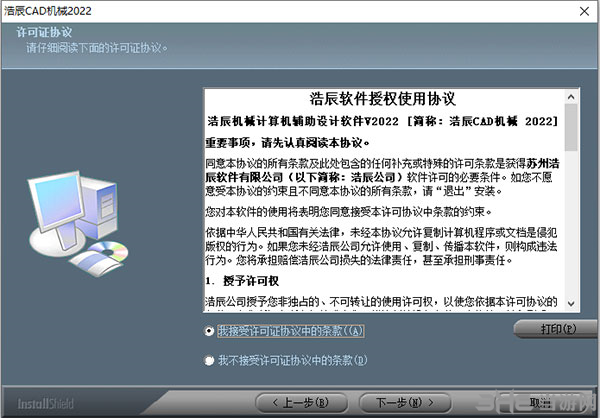
3、然后进行安装组件,建议全选

4、软件正在安装中,稍等片刻即可
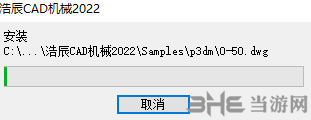
5、安装完成,退出安装向导,先不要运行软件

6、将软件包中的KeyGen.exe注册机复制到默认目录C:\Gstarsoft\浩辰CAD机械2022下运行,选择软件安装路径点击“破解”
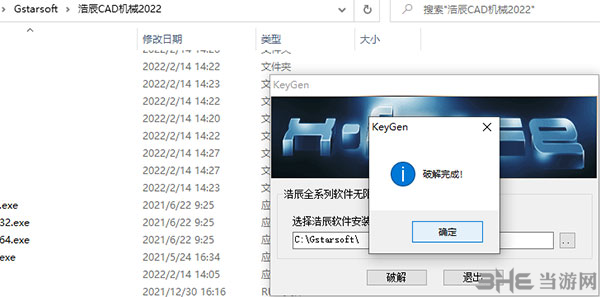
7、此时打开软件,选择第一项“始终将DWG文件与GstarCAD重新关联”

8、成功进入软件后就可以开始免费使用所有功能啦
提示:显示试用30天,但是到期后再利用破解补丁进行激活即可实现无限循坏试用的,且没有任何功能限制
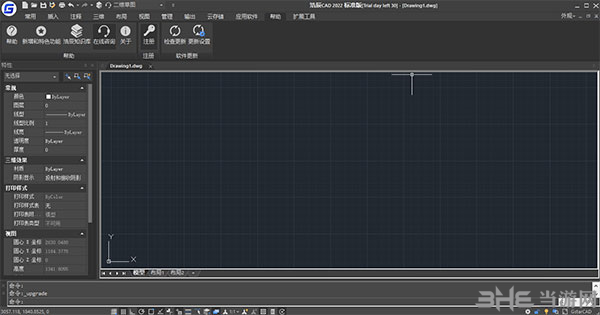
新功能
1、多线修剪
新增支持多线与各种常规图形的修剪或延伸,随光标移动可实时预览出修剪或延伸的效果,让编辑更精准更高效。
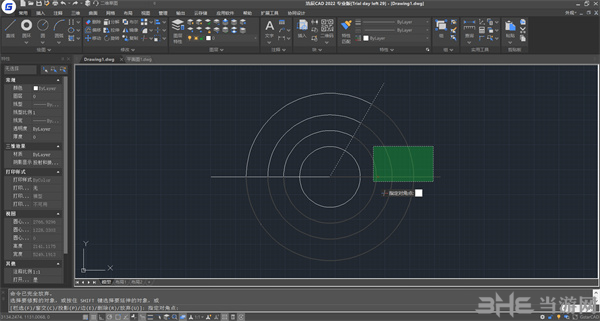
2、快速选择
新增快速选择功能。当选定对象时,自动选择其所接触(关联)的所有对象,快速获得完整的选择集,高效完成后续命令执行。
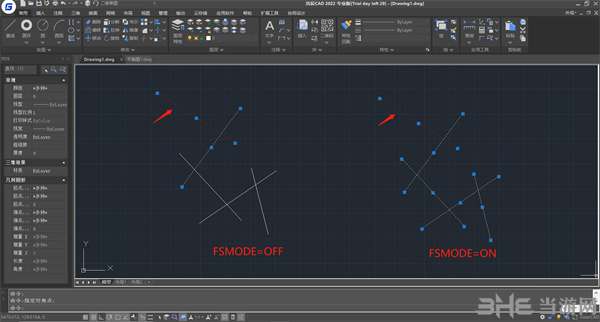
3、修改图块基点
新增修改图块基点,但无需再次移动图形位置。提供移动对象和移动基点两种模式,图块位置可自定义选择是否与基点一起变动。

4、图层绘图次序
图层管理出新招,图层次序随意调。新增图层绘图次序,可以选择一个或多个图层,将这些图层进行放置到其他图层上面或下面,以达到用户调整图层顺序的需求。

5、解锁所有图层
一键解锁所有图层,快速获取数据编辑权限。新版本在对解锁图层做了升级,增加解锁所有图层的功能,无需重复选择对象,快速获取数据编辑权限。
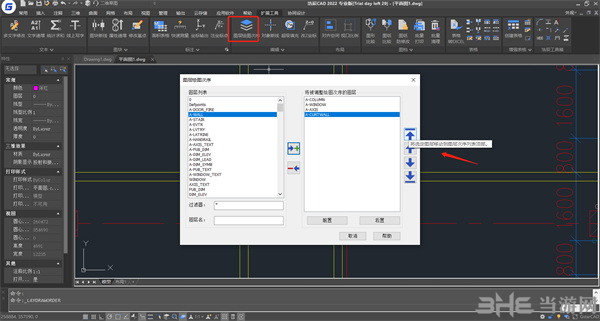
6、打印功能全面升级
全面升级打印功能,设计图纸输出更精准,解决大图像打印精度;重构PDF驱动,完全解决用户需求;优化升级矢量消隐打印、透明度打印、多驱动曲线和超级链接等。
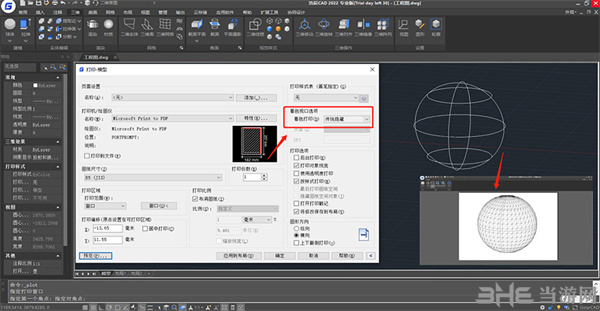
7、光栅图像重构
光栅图像重构,性能、功能双向提升。采用全新ImageMagick光栅图像库,支持读取和写入图像格式超200种,大幅提升处理大图性能,并支持二次开发。

8、ACET开发库
二次开发接口深度优化,全面兼容ACAD扩展程序。新版本升级优化二次开发扩展接口近500个,基于ACAD开发的扩展程序可直接迁移运行。
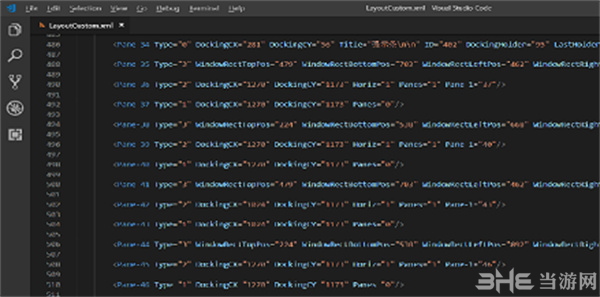
9、标注功能
深化标注功能细节,提升设计便捷体验。包括标注重关联、标注重生成、圆心标记、动态夹点菜单、标注文字偏移等多项标注功能的优化升级。
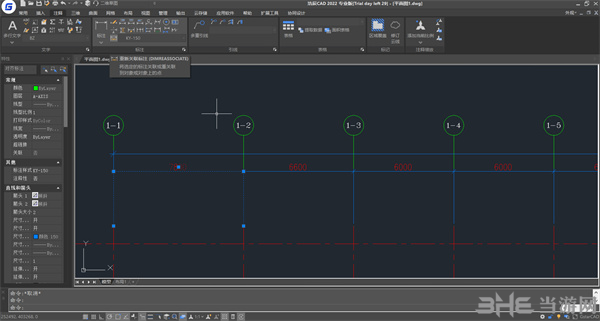
10、组改进
优化GROUP相关的功能命令,深度兼容主流CAD的组GROUP功能。增加组管理,增、减、禁用组等,组命令面板帮助用户快速调用。

常见问题
1、文字镜像如何设置转动与不转动
A、在镜像前,输入MIRRTEXT指令
B、输入新值0 代表不转动;输入新值1代表转动
C、MIRRTEXT指令完成后,输入MI镜像指令就OK了
2、CAD的版本转换
A、CAD高版本可以打开所有低版本的图纸
B、CAD低版本不可以打开高版本的图纸
C、高版本转成低版本的方法,直接点击另存为,将文件类型可以改成任意的低版本
D、将低版本转换成高版本,就比较复杂了,需要第三方软件,也就是版本转换器。
3、CAD默认保存文件为低版本
A、在绘图界面输入OP
B、点击打开和保存选项卡
C、在文件保存-另存为处选择低版本就可以了
4、多段线的合并方法
A、输入PE指令
B、选择需合并的一条线,输入Y,再接着输入J
C、选择所有需要合并的线条,就可以了
5.填充无效时的解决办法
有的时候填充时会填充不出来,除了系统变量需要考虑外,还需要去OP选项里检查一下。解决方法:
OP----显示---应用实体填充(打上勾)
6、加选无效时的解决办法
正确的设置应该是可以连续选择多个物体,但有的时候,连续选择物体会失效,只能选择最后一次所选中的物体。解决方法:
OP(选项)---选择---SHIFT键添加到选择集(把勾去掉)
用SHIFT键添加到选择集“去掉勾”后则加选有效,反之加选无效。
精品推荐
-

Altium Designer10破解工具
详情 -

MasterCAM X9注册机
详情 -

Altium Designer绿色版
详情 -

MasterCAM9.1汉化版
详情 -

Master Cam 2020
详情 -

Master Cam 2017完整汉化包
详情 -

Multisim14元件库大全
详情 -

Proteus仿真软件
详情 -

奎享雕刻
详情 -

机械工程师CAD2020企业版破解
详情 -

迈迪三维设计工具集6.0注册码破解版
详情 -

FastCAM套料软件
详情 -

WECON LEVI Studio
详情 -

Protel99SE全中文版支持win10
详情 -

Master Cam 2017
详情 -

浩辰CAD机械2022永久激活版
详情
装机必备软件




































网友评论